拿掉、刪除或還原 Azure Boards 中的工作專案
Azure DevOps Services | Azure DevOps Server 2022 - Azure DevOps Server 2019
工作專案可以永遠存在於您的工作追蹤數據存放區中。 您永遠不需要刪除它們。 不過,您可能想要為下列其中一個動作設定工作專案管理程式:
| 動作 | 描述 |
|---|---|
| 變更狀態 | 將工作項目狀態變更為 [移除] 或 [剪下],以移除待辦專案和面板上出現的工作專案。 您可用的狀態是以指派給工作項目類型的工作流程為基礎。 |
| 刪除 | 從待辦專案、面板和查詢中移除工作專案。 已刪除的工作專案會移至 回收站。 |
| Restore | 從 回收站還原已刪除的工作專案,以復原已刪除的工作專案。 |
| 摧毀 | 永久刪除工作專案,包括工作追蹤資料存放區中的所有數據。 |
注意
- 您目前無法封存工作項目或專案。
- 如需 Azure Artifacts 回收站的相關信息,請參閱 刪除和復原套件。
若要將工作專案從某個專案移至另一個專案,或變更工作項目類型,請參閱 移動工作專案、變更工作項目類型。
必要條件
- 參與者群組的成員可以移除、刪除和還原工作專案。
- 若要永久刪除工作專案,您必須是 Project 管理員 istrators 群組的成員,或獲得所需的許可權。
- 具有 項目關係人 存取權的使用者 可以檢視回收站的內容,但無論他們獲授與的許可權為何,都無法還原或永久刪除垃圾箱中的專案。
Task
必要權限(秒)
- 將 [ 區域路徑] 權限設定為 [允許: 編輯此節點中的工作專案]
- 根據預設,參與者群組的成員具有此許可權。
- 將專案層權限設定為 [允許: 刪除和還原工作專案]
- 具有 基本 存取或更新版本。
- 根據預設,參與者群組的成員具有此許可權。
- 將專案層權限設定為 [允許: 永久刪除工作專案]
- 根據預設,Project 管理員 istrators 群組的成員具有此許可權。
- 將專案層權限設定為 [允許: 永久刪除工作專案]
- 根據預設,Project 管理員 istrators 群組的成員具有此許可權。
如需指派給內建群組之許可權的簡化檢視,請參閱 許可權和存取權。
注意
具有公用專案項目關係人存取權的使用者具有所有工作追蹤功能的完整存取權,就像具有基本存取權的用戶一樣。 如需詳細資訊,請參閱專案關係人存取快速參考。
拿掉或刪除多個工作專案
您可以處理個別工作專案,或大量修改數個工作專案。
從入口網站中,您可以從待辦專案或查詢結果頁面多重選取數個工作專案。 您也可以使用相關聯的功能執行大量更新。 若要同時刪除或還原數個工作專案,請參閱 大量修改工作專案。
您也可以使用 REST API 在批次中刪除和/或終結工作專案。 如需詳細資訊,請參閱 工作專案 - 刪除。
注意
此功能可從 Azure DevOps Server 2022.1 開始提供。
拿掉工作專案
藉由將工作專案的狀態變更為 [已移除],您可以有效地從待辦專案或面板檢視中移除它(產品、組合和短期衝刺待辦專案、工作流程看板和任務板)。 [ 已移除 ] 狀態會對應至 [ 已移除 的工作流程] 類別目錄狀態。 如果您 定義自定義工作流程狀態,您對應至 已移除 工作流程類別目錄狀態的任何狀態都會以類似的方式運作。
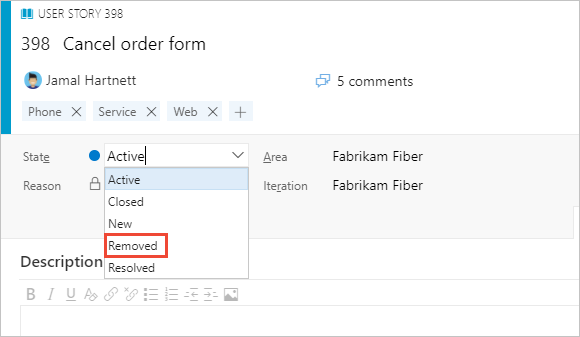
若要讓移除的專案不會顯示在查詢中,您必須在 [狀態] 字段上新增篩選的 子句。
注意
基本程式不支援 [已移除] 狀態。 它只支援敏捷式、Scrum 和 CMMI 處理工作項目類型。 當您將專案新增至 Azure DevOps Services 或 Azure DevOps Server 2019 Update 1 時,可以使用基本程式。
刪除工作專案
已刪除的工作專案不會出現在待辦專案、面板或查詢中。 當您刪除專案時,它會移至 回收站。 如果您改變想法,您可以從該處還原它。 若要刪除測試案例、測試計劃或其他與測試相關的工作項目類型,請參閱 刪除測試成品。
您可以使用下列其中一種方式移除工作專案:
- 工作項目表單
- [工作專案] 頁面
 [更多動作] 功能表
[更多動作] 功能表 - 工作流程看板卡片
 操作功能表
操作功能表 - 待辦專案或查詢結果頁面
- REST API
起始刪除工作:
- 從工作項目表單中,開啟工作專案,選擇
 [動作],然後選取 [刪除]。
[動作],然後選取 [刪除]。
![工作項目表單的螢幕快照,[動作] 功能表,選擇 [刪除]。](media/move-change-delete/delete-work-item.png?view=azure-devops)
- 若要刪除數個工作專案,請從待辦專案或查詢結果清單中進行多重選取,選擇
 操作功能表,然後選取 [刪除]。
操作功能表,然後選取 [刪除]。
![待辦專案多重選取 [動作] 功能表的螢幕快照,選擇 [刪除]。](media/move-change-delete/multi-delete.png?view=azure-devops)
- 若要從工作流程看板或任務板刪除工作專案,請選擇
 卡片的操作功能表,然後選取 [ 刪除]。
卡片的操作功能表,然後選取 [ 刪除]。
![工作流程看板操作功能表的螢幕快照,選擇 [刪除]。](media/move-change-delete/delete-work-items-from-kanban-board.png?view=azure-devops)
- 從工作項目表單中,開啟工作專案,選擇
確認您想要刪除專案。。
![[確認刪除] 對話框的螢幕快照。](media/move-change-delete/delete-work-items-dialog.png?view=azure-devops)
還原或終結工作專案
您無法從 回收站開啟工作專案。 如果您永久刪除工作專案項目專案層級許可權設定為 [允許],則只會看到 [永久刪除] 選項。
還原已刪除的工作專案,或從入口網站 回收站永久刪除它們。
選取 [面板>工作專案>回收站]。
![[面板]、[工作專案] 頁面、[開啟回收站] 的螢幕快照。](media/move-change-delete/open-recycle-bin-new-nav.png?view=azure-devops)
如果您沒有看到 [回收站 ] 選項,請選擇 [更多命令... ],然後從選項選單選取 。
新的瀏覽器索引標籤隨即開啟,其中會列出新增至 回收站的工作專案。
選取您要還原的專案,然後選擇 [ 還原]。
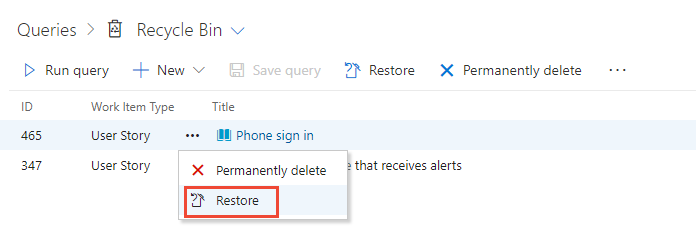
您可以選擇永久刪除專案。
確認選擇。
注意
已刪除的測試成品不會出現在回收站中,無法還原。 當您刪除測試成品時,其所有相關聯的子專案,例如子測試套件、所有組態的測試點、測試人員(基礎測試案例工作專案不會被刪除)、測試結果歷程記錄,以及其他相關聯的歷程記錄也會被刪除。
從命令行刪除或終結工作專案
您可以使用 az boards work-item delete 命令來刪除或終結工作專案。 若要開始使用,請參閱 開始使用 Azure DevOps CLI。
注意
您可以還原 已刪除 的工作專案,但無法還原 已終結 的工作專案。
az boards work-item delete --id
[--destroy]
[--org]
[--project]
[--yes]
參數
- id:必要。 工作項目的標識碼。
- destroy:選擇性。 永久刪除此工作專案。
- 組織:Azure DevOps 組織 URL。 您可以使用 來設定預設組織
az devops configure -d organization=ORG_URL。 如果未設定為預設或使用git config來挑選,則為必要項。 範例:--org https://dev.azure.com/MyOrganizationName/。 - 專案:專案的名稱或識別碼。 您可以使用 來設定預設專案
az devops configure -d project=NAME_OR_ID。 如果未設定為預設或使用git config來挑選,則為必要項。 - 是:選擇性。 請勿提示確認。
範例
下列命令會永久刪除標識碼為 864 的 Bug,且不會提示您進行確認。
az boards work-item delete --id 864 --destroy --yes
刪除和還原程式
當您刪除工作專案時,Azure DevOps 會執行下列動作:
- 產生工作專案的新修訂
- 更新已變更日期欄位以支援可追蹤性
- 完全保留工作專案,包括所有欄位工作分派、附件、標籤和連結
- 導致工作專案變成無法查詢,因此不會出現在任何工作追蹤體驗、查詢結果或報表中
- 更新 圖表正確。 已更新為移除已刪除的工作專案,並更新了CFC、速度、燒毀和羽量型圖表
- 拿掉工作追蹤延伸模組
- 保留趨勢數據,但最新的值除外
- 從數據倉儲/Cube 中移除工作專案,就像是永久移除一樣。
當您還原工作專案時,Azure DevOps 會執行下列動作:
- 使工作專案的新修訂成為
- 更新已變更日期欄位以支援可追蹤性
- 變成可查詢
- 所有欄位都保持不變
- 歷程記錄包含兩個新的修訂,一個用於刪除,另一個用於還原
- 重新附加工作追蹤延伸模組
- 更新 圖表正確。 已更新為包含已還原工作專案的CFC、速度、燒毀和羽量型圖表
- 還原趨勢數據
- 將工作專案新增回數據倉儲/Cube
- 如果刪除先前的區域路徑或反覆項目路徑,請將區域或反覆項目路徑欄位設定為根節點。
使用 REST API 刪除、還原和終結工作專案
若要以程式設計方式刪除、還原和終結工作專案,請參閱下列其中一個 REST API 資源: